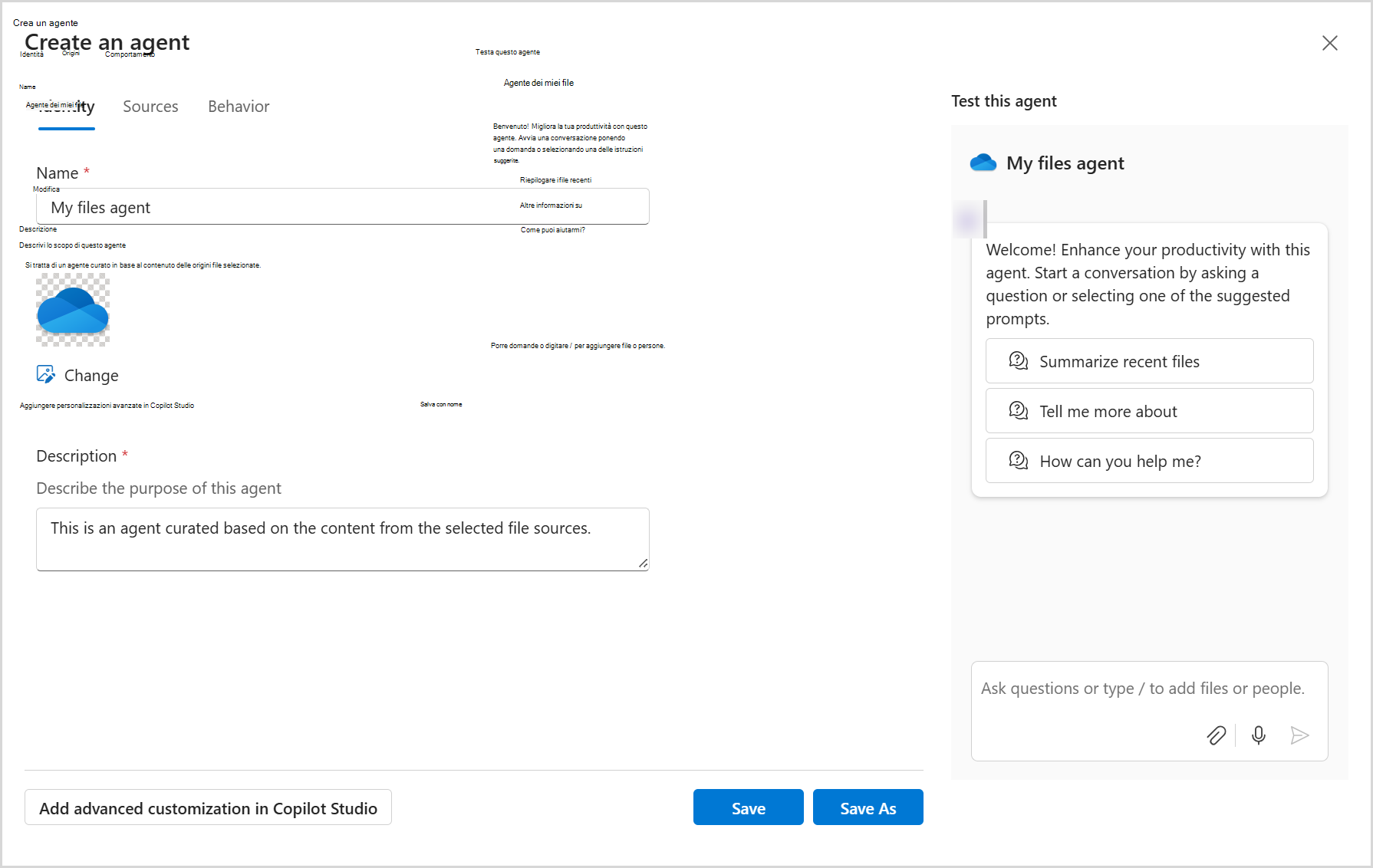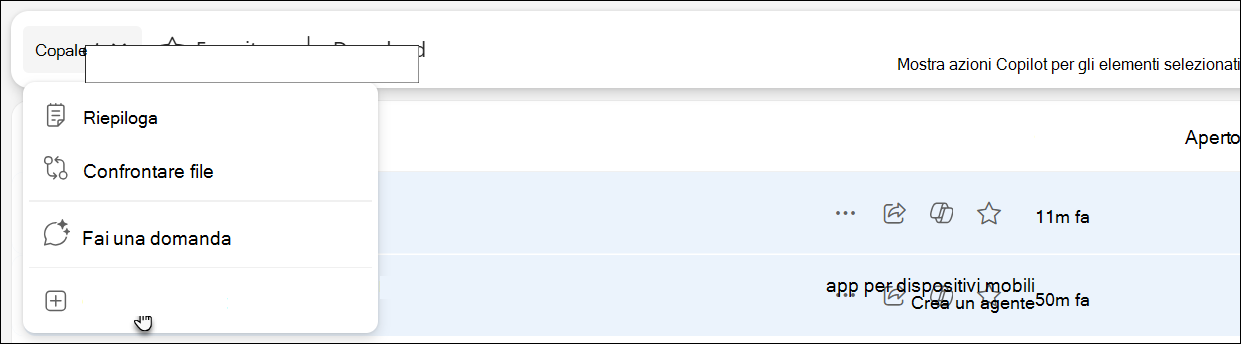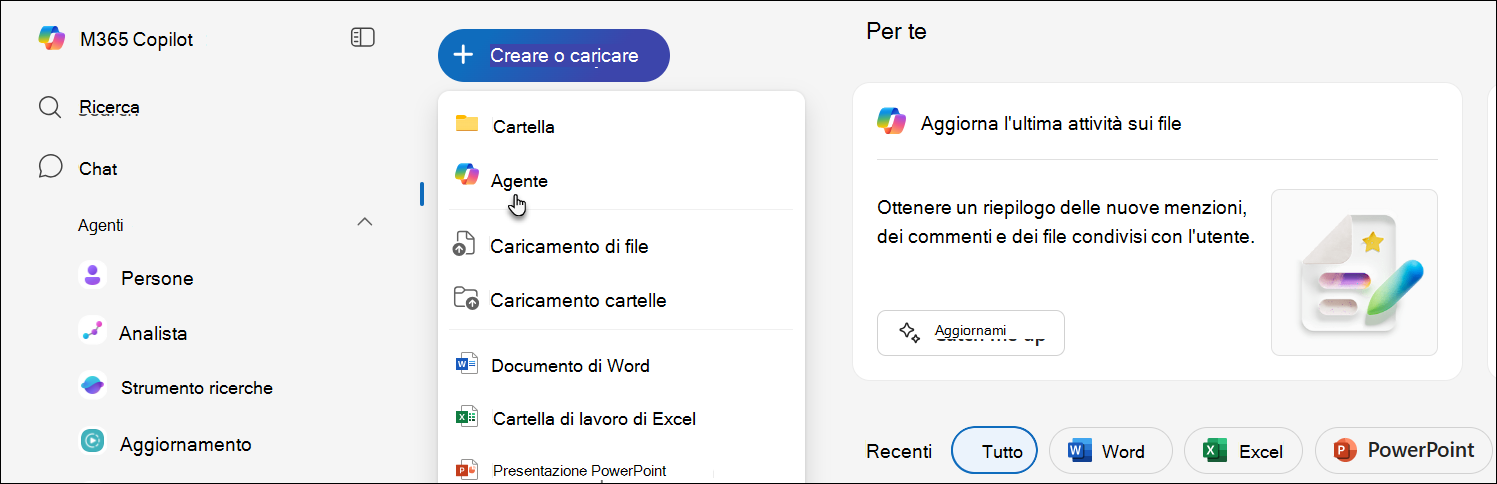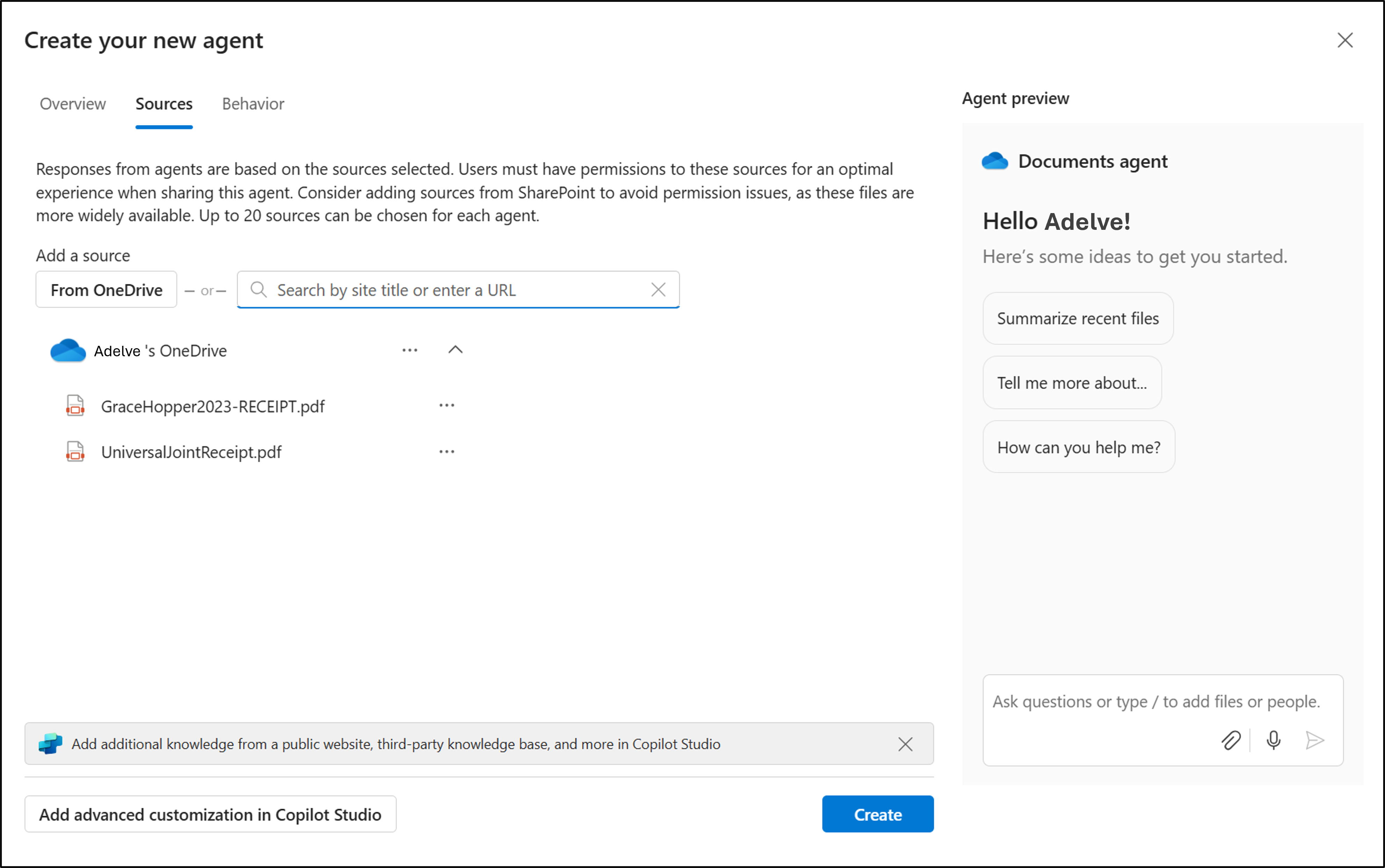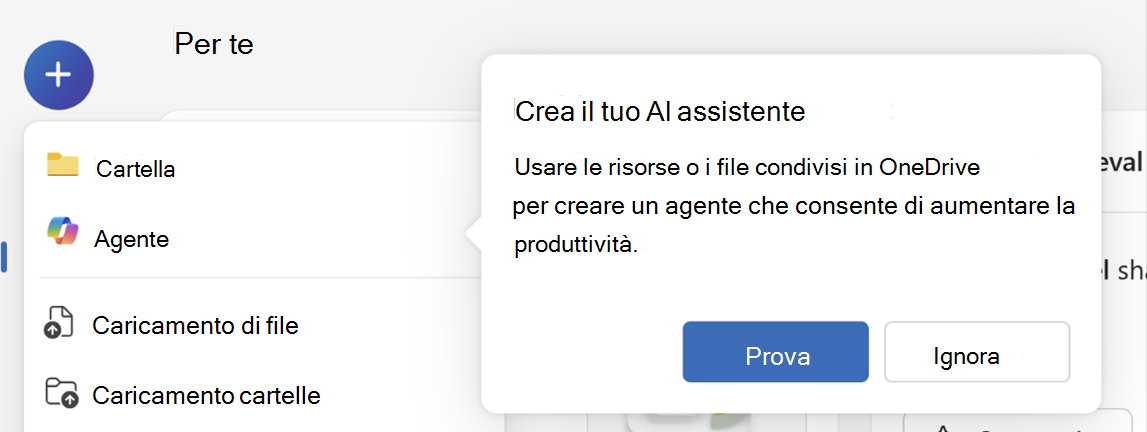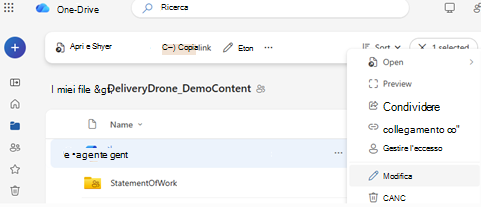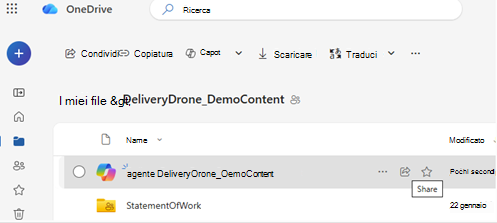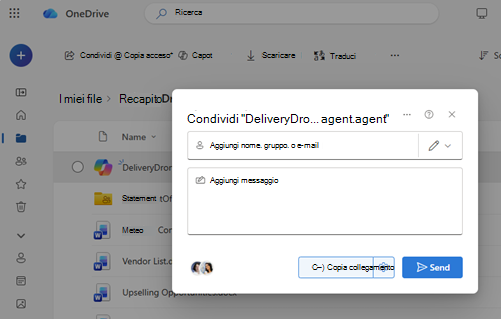Con gli agenti in OneDrive è possibile porre domande e ottenere risposte utili dai documenti, senza aprire ogni file. Sia che tu stia gestendo un progetto o cercando di aggiornarti sul lavoro, gli agenti ti consentono di risparmiare tempo e fatica usando l'intelligenza artificiale per riepilogare ed eseguire ricerche nei tuoi contenuti.
Nota: Gli agenti IA sono disponibili con Microsoft 365 Copilot licenza solo per gli account aziendali o dell'istituto di istruzione.
Seguire questa procedura per creare e usare un agente:
-
Accedere al sito Web di OneDrive con le credenziali aziendali o dell'istituto di istruzione. Accedi
-
Selezionare i file da cui si vuole creare l'agente. Seleziona quindi Crea agente (questa opzione potrebbe essere visualizzata nella barra degli strumenti o nel menu di scelta rapida).
-
Da qui è possibile specificare fino a 20 origini, assegnare un nome all'agente e modificare il comportamento dell'agente.
-
Selezionare Salva o Salva con nome.
L'agente verrà salvato come file di .agent in OneDrive. Per impostazione predefinita, l'agente viene salvato nella cartella in cui è stato creato.
Nota: Se si crea un agente da una cartella Condivisa o Preferiti, verrà salvato in File personali > Documenti > Agenti.
First run experience: scopri come creare un agente
Quando si apre il nuovo menu o si seleziona il pulsante Copilot sui file per la prima volta, viene visualizzata un'esperienza guidata che presenta la creazione di agenti in OneDrive.When you open the new menu or select the Copilot button on files for the first time, you'll see a guided experience that introduces you to creating agents in OneDrive. Questo ti aiuta a imparare rapidamente come creare il tuo assistente IA usando i file e le cartelle.
Vedrai un messaggio come "Crea il tuo assistente AI", con le opzioni per provarlo o chiuderlo.
1. In OneDrive trovare e aprire il file agent.
2. Il file viene aperto in un visualizzatore a schermo intero.
3. Digitare una domanda come:
-
Quali sono gli aggiornamenti principali in questa cartella?
-
Cosa è stato deciso nelle note dell'ultima riunione?
-
Quando sarà la prossima scadenza in questi file di progetto?
4. Premere INVIO o Invia.
Puoi porre domande di follow-up per approfondire o chiarire qualsiasi cosa.
Per modificare i file usati dall'agente:
-
Opzione 1: selezionare il menu ... (Altre azioni) accanto al file .agent e selezionare Modifica.
-
Opzione 2: aprire il file agente, quindi selezionare Modifica nella parte superiore del visualizzatore.
-
Opzione 3 (se si usa SharePoint): usare l'opzione Modifica nel pannello laterale.
È possibile rinominare l'agente, aggiornare l'elenco dei file o rimuovere i file in base alle esigenze.
È possibile condividere l'agente come un normale file di OneDrive:
-
Selezionare il file .agent .
-
Scegliere Condividi.
-
Impostare le autorizzazioni di condivisione e inviare il collegamento.
Note:
-
La persona con cui condividi deve avere accesso anche ai file all'interno dell'agente. In caso contrario, non vedranno le risposte dell'agente.
-
La creazione di agenti in OneDrive è disponibile solo per questi tipi di file: DOC, DOCX, PPT, PPTX, PDF, TXT, RTF, MD. Quando si crea un agente, è possibile aggiungere fino a 20 file. Se si seleziona una cartella, non deve contenere più di 20 file.
Servono altre informazioni?
|
|
Contatta il sopporto tecnico Per assistenza con l'account Microsoft e gli abbonamenti, visitare la Guida agli account e alla fatturazione. Per il supporto tecnico, vai a Contatta il supporto tecnico Microsoft, immetti il tuo problema e seleziona Richiesta supporto. Se hai ancora bisogno di assistenza, seleziona Contatta il supporto tecnico per essere indirizzato all'opzione di supporto migliore. |
|
|
|
Amministratori Gli amministratori dovrebbero vedere la Guida per amministratori di OneDrive, la Community tecnica di OneDrive oppure contattare il Supporto per Microsoft 365 for business. |